现如今,平板电脑已经成为了人们生活中必不可少的工具之一。为了更好地保护平板电脑,许多人选择购买皮包来保护它们。然而,市面上的平板电脑皮包款式固定且缺乏...
2025-09-07 135 ??????
在使用电脑过程中,我们经常需要重装操作系统,而微软的Windows系统一直是最受欢迎的选择之一。本篇文章将详细介绍如何使用微软原版镜像安装教程,帮助您轻松、快速地安装最新的Windows系统。无论是初次接触安装操作系统还是想要了解更多技巧的用户,本文都将为您提供全面的指导。
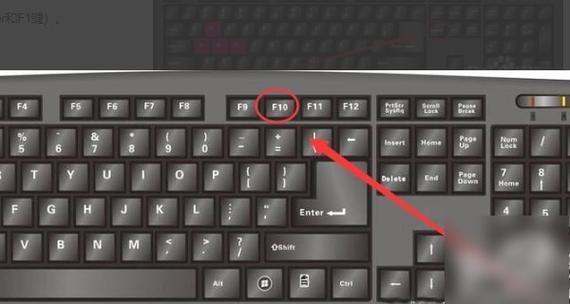
1.准备工作:下载合适的Windows镜像文件
为了安装微软原版镜像,首先需要下载合适的Windows镜像文件。您可以登录微软官方网站并选择最新版本的Windows系统进行下载。确保选择正确的系统版本、语言和位数,并记住保存文件的位置。

2.制作启动盘:准备一个可启动的USB闪存盘
为了进行系统安装,您需要将Windows镜像文件制作成可启动的USB闪存盘。首先插入一个空白的USB闪存盘,并确保其中没有重要文件。使用专业的制作启动盘工具,如Rufus或WindowsUSB/DVD下载工具,选择已下载的Windows镜像文件和USB闪存盘,开始制作启动盘。
3.设置BIOS:调整启动顺序和其他设置
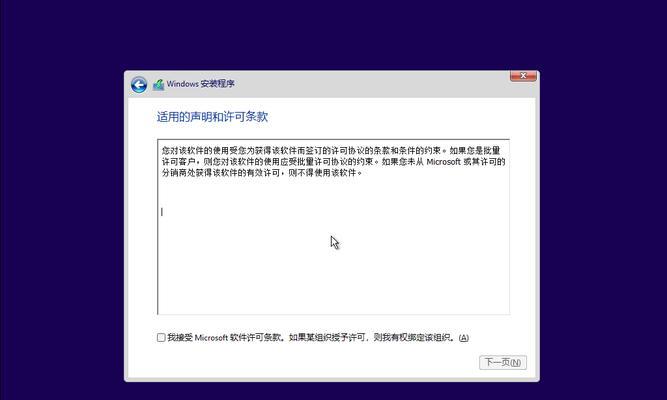
在安装系统之前,您需要进入计算机的BIOS设置界面,并调整启动顺序以优先从USB闪存盘启动。通常,在计算机开机时按下指定的按键(如Del、F2或F12)即可进入BIOS设置界面。找到“Boot”或“启动”选项,并将USB闪存盘移动到第一位。此外,您还可以根据需要进行其他设置,如禁用安全启动等。
4.启动安装:从USB闪存盘启动计算机
完成BIOS设置后,重新启动计算机并确保USB闪存盘已插入。计算机将从USB闪存盘启动,并显示Windows安装界面。按照屏幕上的提示选择相应的语言、时间和货币格式等信息。
5.安装过程:选择安装类型和分区
在进入安装界面后,您将被要求选择安装类型。通常,选择“自定义”选项允许您自定义安装选项。您需要选择将Windows系统安装在哪个磁盘分区上。如果是全新安装,可以选择空白的磁盘分区,并根据需要创建新的分区。
6.安装等待:等待系统文件的复制和安装
一旦您选择了安装类型和分区,系统将开始复制和安装必要的文件。这个过程可能需要一些时间,取决于您的计算机性能和Windows版本的大小。请耐心等待,不要中途中断安装过程。
7.安装设置:选择默认设置和个性化选项
在文件复制和安装完成后,系统将要求您进行一些设置。您可以选择使用默认设置或自定义个性化选项。根据个人需求选择适合自己的选项。
8.用户账户:创建新的用户账户
接下来,您需要创建一个新的用户账户。输入您想要使用的用户名和密码,并选择是否需要设置密码提示问题。确保记住您的账户信息,这将在以后登录系统时使用。
9.更新安装:下载并安装最新的系统更新
安装完成后,建议您立即下载并安装最新的系统更新。这些更新通常包含了修复漏洞、增强系统稳定性和性能的补丁。通过更新系统可以确保您拥有最新版本的Windows系统。
10.驱动安装:检查并安装缺失的硬件驱动程序
在系统安装完成后,可能会出现一些硬件设备无法正常工作的情况。您可以通过打开设备管理器来检查是否存在缺失的驱动程序,并根据需要下载并安装相关驱动。
11.安装应用程序:下载并安装常用的软件程序
完成系统更新和驱动安装后,您可以开始下载并安装常用的软件程序,如浏览器、办公套件、媒体播放器等。确保从官方网站或可信的软件下载站点下载,并注意勾选取消广告和附加软件的选项。
12.数据迁移:将旧系统中的个人文件和设置迁移到新系统
如果您之前已经使用了Windows系统,并且希望将旧系统中的个人文件和设置迁移到新系统中,可以使用Windows自带的“数据迁移”工具。该工具允许您选择要迁移的文件和设置,并在安装完成后将其应用到新系统中。
13.软件设置:配置您喜欢的软件选项和个性化设置
安装完所需的应用程序后,您可以根据个人喜好进行软件设置。这包括调整浏览器主页、设置电子邮件客户端、更改桌面背景等。个性化设置可以使您的系统更符合您的需求和偏好。
14.安全防护:安装杀毒软件和开启防火墙保护系统安全
为了保护您的计算机免受恶意软件和网络攻击的威胁,建议您安装可信赖的杀毒软件,并确保防火墙处于开启状态。及时更新杀毒软件的病毒库,并定期进行全盘扫描,以确保系统的安全性。
15.系统备份:定期备份重要数据和设置
为了应对意外情况和系统故障,建议您定期备份重要数据和系统设置。可以使用Windows自带的备份和还原工具来创建系统镜像,并将其保存在可靠的位置。这样,即使系统出现问题,您也可以快速恢复到备份的状态。
通过本文提供的微软原版镜像安装教程,您可以轻松安装最新的Windows系统,并进行相应的设置和优化。记住合理备份数据、及时更新系统和软件、保持良好的网络安全习惯,将有助于您享受稳定、安全的计算机环境。无论是新手还是有经验的用户,只要按照本文所述的步骤操作,都能顺利完成安装并享受Windows系统带来的便利和功能。
标签: ??????
相关文章

现如今,平板电脑已经成为了人们生活中必不可少的工具之一。为了更好地保护平板电脑,许多人选择购买皮包来保护它们。然而,市面上的平板电脑皮包款式固定且缺乏...
2025-09-07 135 ??????
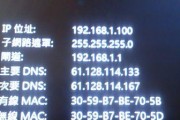
在电脑上玩Xbox游戏时,有时会遇到安装错误的问题,这可能导致游戏无法顺利运行。本文将介绍如何解决电脑显示Xbox安装错误的方法,帮助用户快速修复问题...
2025-09-06 151 ??????

眼影是妆容中非常重要的一个环节,它可以让眼睛更加有神,突显个人特色。然而,对于初学者来说,如何选择和搭配眼影颜色却是一项挑战。在这篇文章中,我们将介绍...
2025-09-05 129 ??????

在安装电脑主板时,我们可能会遇到各种问题,其中一个常见的错误代码是1618。本文将介绍电脑主板安装错误1618的解决方法,帮助读者更好地解决这一问题。...
2025-09-04 129 ??????

电脑象棋作为一种智力棋类游戏,在近年来越来越受到人们的喜爱和追捧。对于初学者而言,要想快速提高棋艺,除了了解基本规则和策略外,还可以通过学习一些简单的...
2025-09-04 193 ??????

电脑错误日志是记录了电脑系统和应用程序发生错误的详细信息的文件。通过查看和分析错误日志,我们可以找到问题的根源并解决它。然而,许多人并不知道如何找到电...
2025-09-02 175 ??????
最新评论